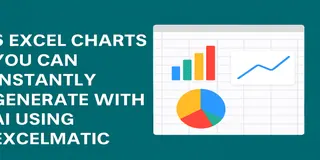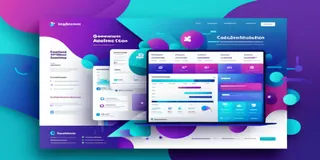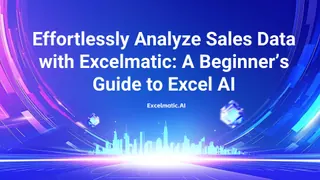
소개: Excelmatic으로 Excel 데이터 분석을 간편하게
Excel은 데이터 관리에 강력한 도구이지만, 독일의 사과 판매량이나 스페인의 오렌지 판매 추세와 같은 판매 데이터를 분석할 때는 복잡해질 수 있습니다. 수동 분석은 복잡한 수식과 설정에 시간을 낭비하고, 소수점 오류를 걱정해야 합니다. 시기적절하고 정확한 인사이트가 필요한 비즈니스에서는 이러한 전통적인 방식이 병목 현상을 일으킬 수 있습니다.
더 나은 방법이 있다면 어떨까요? Excelmatic은 스프레드시트와 상호작용하는 방식을 혁신하는 AI 기반 Excel 도구입니다. Excelmatic을 사용하면 수식을 건너뛰고 평문으로 질문하여 즉각적이고 신뢰할 수 있는 답변을 얻을 수 있습니다. 이 가이드에서는 과일 판매 데이터셋(영업 사원, 과일 종류, 지역, 2024년 10월부터 2025년 9월까지의 월별 데이터 포함)을 분석하는 방법을 살펴보겠습니다. Excel 초보자든 전문가든, 이 도구는 데이터 분석을 빠르고 정확하며 접근 가능하게 만듭니다.
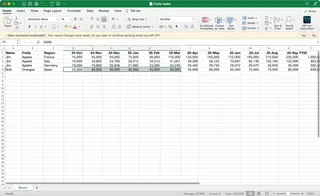
기존 방식: 수동 Excel 분석의 복잡성
다음과 같은 시나리오를 상상해 보세요: 2024년 10월부터 2025년 3월까지 독일에서 판매된 사과의 연간 누계(YTD)를 찾아야 하는 영업 관리자입니다. 데이터셋에는 영업 사원(Jim, Bob), 과일(사과, 오렌지), 지역(프랑스, 이탈리아, 독일, 스페인) 및 월별 판매량이 포함되어 있습니다. 기존 Excel에서의 수동 프로세스는 다음과 같습니다:
- 데이터 찾기: 방대한 스프레드시트를 열고 과일, 지역, 날짜, 판매량과 같은 관련 열을 식별합니다. 수천 행의 데이터를 스크롤하는 데만 시간이 소요됩니다.
- 데이터 필터링: 과일 = "사과" 및 지역 = "독일"인 행을 분리하기 위해 필터를 적용합니다. 데이터가 완벽하게 포맷되지 않은 경우(예: "Germ." vs. "Germany"와 같은 일관되지 않은 지역 이름) 먼저 정리해야 할 수 있습니다.
- 날짜 처리: 날짜 열이 인식 가능한 형식인지 확인합니다. 텍스트 형식(예: "2024년 10월")인 경우 변환하거나 올바른 범위(2024년 10월부터 2025년 3월)를 추출하기 위한 수식을 작성해야 합니다. 이는 보조 열이나 고급 날짜 함수를 사용해야 할 수 있음을 의미합니다.
- 총계 계산:
=SUMIFS(판매_열, 과일_열, "사과", 지역_열, "독일", 날짜_열, ">="&DATE(2024,10,1), 날짜_열, "<="&DATE(2025,3,31))와 같은 SUMIFS 수식을 사용합니다. 수식에 익숙하지 않은 경우 피벗 테이블을 사용할 수 있으며, 이는 필드, 필터 및 날짜 범위를 수동으로 설정해야 합니다. - 재확인: 수식의 오타나 필터 오류로 인해 총계가 틀릴 수 있습니다. 특히 오류가 쉽게 숨을 수 있는 대규모 데이터셋에서는 모든 단계를 확인해야 합니다.
이 프로세스는 Excel 기술과 데이터셋의 크기에 따라 몇 시간이 소요될 수 있습니다. 소규모 사업주나 주니어 분석가와 같이 고급 지식이 없는 사람에게는 어려운 작업입니다. 전문가라도 실수할 수 있으며, 이는 비즈니스 결정을 잘못 이끌 수 있는 부정확한 인사이트로 이어질 수 있습니다. 스페인의 오렌지나 프랑스의 월별 추세에 대해 동일한 작업을 반복해야 한다면? 그 노력은 배가됩니다.

Excelmatic 방식: 손쉬운 판매 데이터 인사이트
이제 Excel 데이터 분석을 혁신하는 AI 기반 도구인 Excelmatic으로 동일한 작업을 해결해 보겠습니다. 작동 방식은 다음과 같습니다:
- 파일 업로드: Excelmatic 웹사이트에 접속하여 무료로 가입하고 과일 판매 데이터셋(CSV 또는 XLSX 형식)을 업로드합니다. AI는 "과일", "지역", "날짜", "판매량"과 같은 열을 즉시 인식하며, 수동 준비가 필요 없습니다.
- 평문으로 질문: 채팅창에 *"2024년 10월부터 2025년 3월까지 독일에서 판매된 사과의 연간 누계(YTD)는 얼마인가요?"*라고 입력합니다. 수식이나 필터가 필요 없습니다.
- 즉각적인 결과 얻기: Excelmatic의 AI는 데이터를 스캔하고, 사과와 독일을 필터링하며, 2024년 10월부터 2025년 3월까지의 판매량을 합산하여 몇 초 만에 정확한 총계를 제공합니다. 추측이나 오류가 없습니다.
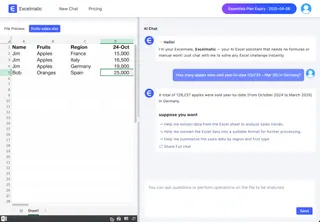
더 필요한가요? "같은 기간 동안 스페인에서 판매된 오렌지의 총계는 얼마인가요?" 또는 *"프랑스에서 사과의 월별 판매 추세를 보여주세요."*라고 질문하세요. Excelmatic은 각 질문을 쉽게 처리하며, 단일 수식 없이도 답변과 차트와 같은 시각화를 제공합니다.
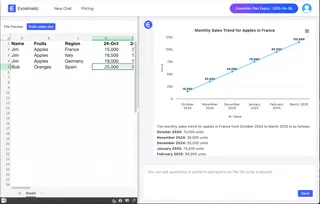
Excelmatic이 수동 분석을 능가하는 이유: 상세 비교
Excelmatic은 시간을 절약할 뿐만 아니라 복잡성을 제거하고 데이터 분석을 민주화합니다. 기존 방식과의 비교는 다음과 같습니다:
| 항목 | 수동 Excel 분석 | Excelmatic AI |
|---|---|---|
| 소요 시간 | 설정, 필터링 및 확인에 수 시간 소요 | 질문당 몇 초 |
| 기술 수준 | 고급(수식, 피벗 테이블) | 초보자 친화적 |
| 오류 위험 | 높음(오타, 필터 실수) | 낮음(AI가 정확성 보장) |
| 유연성 | 경직적; 새로운 질문은 새로운 설정 필요 | 언제든지 무엇이든 질문 가능 |
| 협업 | 대용량 파일 공유 또는 작업 재수행 | 인사이트를 차트 또는 PDF로 내보내기 |
Excelmatic을 사용하면 쉬운 Excel 분석이 현실이 됩니다. 기술적 장벽에 얽매이지 않고 데이터가 비즈니스에 의미하는 바에 집중할 수 있습니다.
판매 데이터 인사이트를 위한 Excelmatic 사용의 이점
Excelmatic로 전환하면 다음과 같은 혁신적인 이점을 얻을 수 있습니다:
- 시간 절약: 수 시간의 수동 작업을 몇 초의 AI 기반 결과로 전환합니다.
- 정확성: AI가 인간의 오류를 제거하여 숫자를 정확하게 보장합니다.
- 사용 편의성: VLOOKUP이나 SUMIFS를 마스터할 필요 없이 자연스럽게 질문합니다.
- 확장성: 수천 행의 데이터셋을 쉽게 처리할 수 있습니다.
- 시각적 힘: 추세를 발견하거나 이해 관계자를 설득하기 위해 차트와 그래프를 생성합니다.
비즈니스의 경우, 이는 더 빠른 결정, 더 적은 실수, 그리고 Excel 전문 지식과 관계없이 권한을 부여받은 팀을 의미합니다.
실제 적용 사례: 누가 Excelmatic의 혜택을 받나요?
Excelmatic의 다양성으로 인해 다양한 역할에서 필수 도구가 됩니다:
- 영업 팀: 수동 계산 없이 영업 사원, 지역 또는 과일 종류별 연간 성과를 추적합니다. 예: "올해 이탈리아에서 가장 많은 사과를 판매한 영업 사원은 누구인가요?"
- 소규모 비즈니스: 판매 추세에 기반하여 재고 요구 사항을 예측합니다. 예: "다음 분기에 스페인에서 몇 개의 오렌지가 필요할까요?"
- 관리자: 며칠이 아닌 몇 분 만에 이해 관계자를 위한 세련된 보고서를 준비합니다.
- 마케터: 판매와 연결된 캠페인 데이터를 분석합니다. 예: "최신 광고 이후 프랑스에서 사과 판매가 급증했나요?"
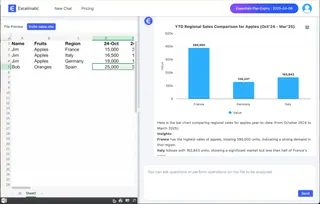
Excelmatic 시작하기: 단계별 가이드
이 AI 기반 Excel 도구를 경험할 준비가 되셨나요? 다음은 Excelmatic으로 과일 판매 데이터셋을 분석하는 방법입니다:
- 데이터 준비: Excel 파일에 "영업 사원", "과일", "지역", "날짜", "판매량"과 같은 명확한 헤더가 있는지 확인합니다. 데이터가 지저분한가요? Excelmatic의 AI는 대부분 처리할 수 있습니다.
- Excelmatic에 업로드: **excelmatic.ai**에 접속하여 무료로 가입하고 파일을 업로드합니다.
- 질문하기: 채팅창에서 다음과 같은 질문을 시도해 보세요:
- "2024년 10월부터 2025년 3월까지 독일에서 판매된 사과는 몇 개인가요?"
- "스페인에서 오렌지의 월별 판매 추세는 어떻게 되나요?"
- "전체적으로 가장 많은 과일을 판매한 지역은 어디인가요?"
- 시각화 및 공유: 월별 사과 판매량의 선 그래프와 같은 차트를 생성하고 다음 회의를 위해 PDF 또는 이미지로 내보낼 수 있습니다.
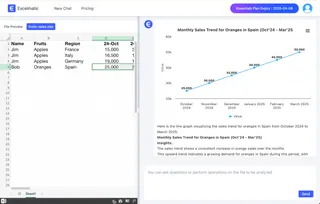
작동 방식을 보려면 이 링크를 열어보세요: Excelmatic으로 Excel 판매 데이터 분석 간소화 데모
FAQ:
Q: Excelmatic은 민감한 판매 데이터에 안전한가요?
A: 물론입니다. Excelmatic은 최고 수준의 암호화를 사용하며 분석 후 파일을 저장하지 않습니다.
Q: 대규모 데이터셋을 처리할 수 있나요?
A: 예—수천 행과 복잡한 구조의 스프레드시트를 위해 설계되었습니다.
Q: 지원이 필요한 경우 어떻게 하나요?
A: Excelmatic은 문제 해결이나 도구 활용을 돕기 위해 24/7 실시간 채팅을 제공합니다.
결론: Excel 데이터 분석을 혁신하세요
수동 Excel 분석은 시간이 많이 걸리고 오류가 발생하기 쉬우며 많은 사람들에게 접근하기 어려운 과거의 유물입니다. Excelmatic을 사용하면:
- 몇 초 만에 데이터를 업로드할 수 있습니다.
- 평문으로 질문하여 즉각적인 판매 데이터 인사이트를 얻을 수 있습니다.
- 원시 숫자를 쉽게 실행 가능한 전략으로 전환할 수 있습니다.
유럽 전역의 과일 판매를 추적하거나 자신의 비즈니스 데이터를 분석하든, Excelmatic은 모든 사람을 위한 쉬운 Excel 분석을 현실로 만듭니다. 수식을 버리고 미래를 받아들일 준비가 되셨나요?
Excelmatic 무료 체험 시작하기 또는 **비디오 튜토리얼 시청**을 통해 시각적 가이드를 확인하세요. 스프레드시트 문제에 지친 사람들과 이 게임 체인저 도구에 대해 이 게시물을 공유하세요!